Ich liebe es immer, meinen Linux-Desktop mit schönen und eleganten Hintergrundbildern zu sehen. Ich habe bereits einige Anwendungen zum Ändern von Desktop-Hintergrundbildern wie WallpaperDownloader ausprobiert , und BG-Changer usw. Diese Tools dienen jedoch nur zum Festlegen von Bildern als Hintergrundbilder. Heute bin ich über ein weiteres Tool zur Verschönerung meines Linux-Desktops gestolpert. Lernen Sie Komorebi kennen , ein kostenloser Open-Source-Desktop-Manager. Es ermöglicht Ihnen, animierte und Video-Hintergrundbilder für Ihren Linux-Desktop festzulegen. Sie können auch Ihre eigenen Videos und animierten Hintergrundbilder erstellen und festlegen.
Komorebi verwendet Clutter für seinen Kern. Clutter ist eine Open-Source-Softwarebibliothek zum Erstellen schneller, überzeugender, portabler und dynamischer grafischer Benutzeroberflächen. Es bietet schöne, flüssige und schnelle Animationen. Lassen Sie uns in diesem kurzen Tutorial sehen, wie man Komorebi in Ubuntu installiert und verwendet.
Komorebi - Legen Sie animierte und Video-Hintergründe für Ihren Linux-Desktop fest
Derzeit ist Komorebi nur für DEB-basierte Systeme wie Ubuntu, Linux Mint paketiert. Sie können es jedoch auf anderen Linux-Distributionen installieren, indem Sie es manuell aus den Quellen kompilieren.
Komorebi auf Ubuntu installieren
Laden Sie die neueste Komorebi-Version von der Release-Seite herunter . Zum Zeitpunkt der Erstellung dieses Handbuchs war die neueste Version 2.0.
$ wget https://github.com/iabem97/komorebi/releases/download/v2.0/komorebi-2-64-bit.deb
Installieren Sie es dann wie unten gezeigt:
$ sudo apt-get install gdebi
$ sudo gdebi komorebi-2-64-bit.deb
Komorebi manuell von der Quelle installieren
Für andere Linux-Distributionen müssen Sie erforderliche Abhängigkeiten wie
herunterladen und installieren- libgtop2-dev,
- libgtk-3-dev,
- gtk+-3.0,
- libgtop-2.0,
- glib-2.0>=2.38,
- gee-0.8,
- libwnck-3.0,
- clutter-gtk-1.0,
- Clutter-1.0,
- clutter-gst-3.0,
- cmake,
- und valac.
Nachdem Sie alle Abhängigkeiten installiert haben, klonen Sie das Komorebi-Repository mit dem Befehl:
$ git clone https://github.com/iabem97/komorebi.git
Gehen Sie zum Komorebi-Verzeichnis:
$ cd komorebi
Führen Sie dann die folgenden Befehle aus, um es zu installieren.
$ mkdir build && cd build
$ cmake .. && sudo make install
Nutzung
Nach der Installation starten Sie es mit dem Application Launcher. Wenn Sie es manuell von der Quelle installiert haben, gehen Sie in das Komorebi-Verzeichnis und starten Sie es mit dem Befehl:
$ ./komorebi
Sobald Sie es gestartet haben, stellt Komorebi automatisch eines der Hintergrundbilder aus seinen Sammlungen ein.
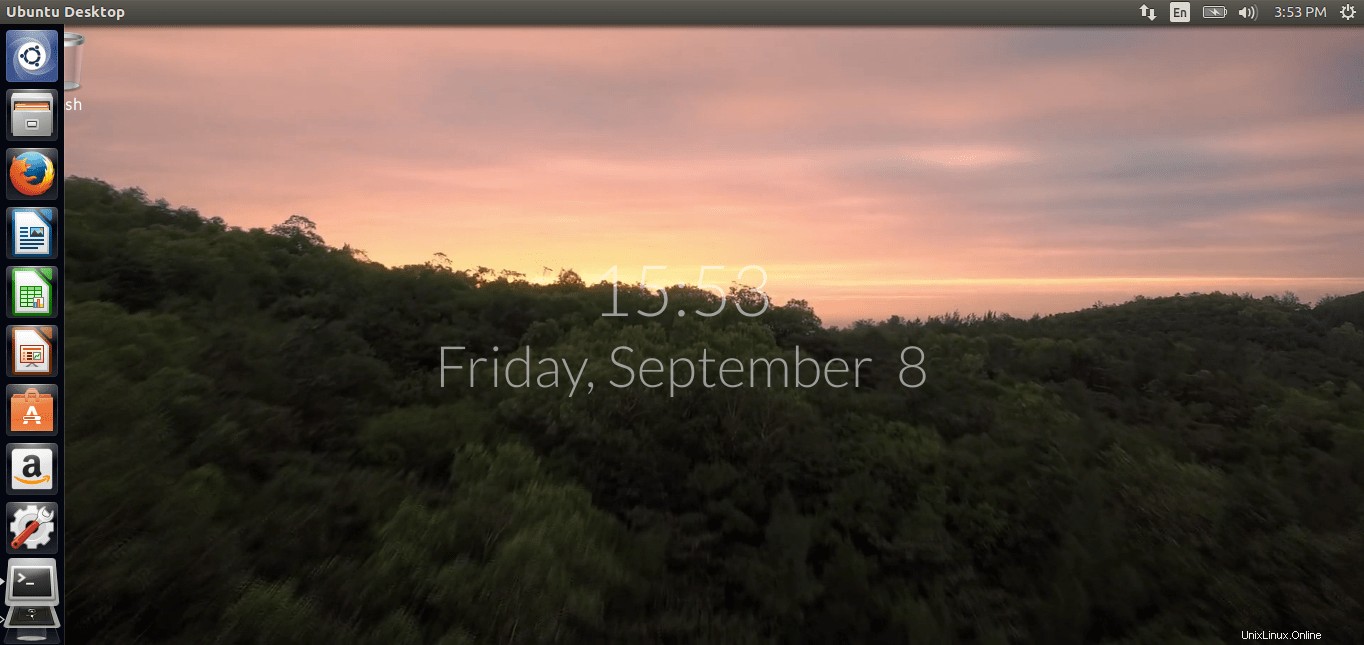
Um die Desktop-Einstellungen oder Ihr Hintergrundbild zu ändern, klicken Sie mit der rechten Maustaste auf eine beliebige Stelle auf dem Desktop, um das Menü anzuzeigen.
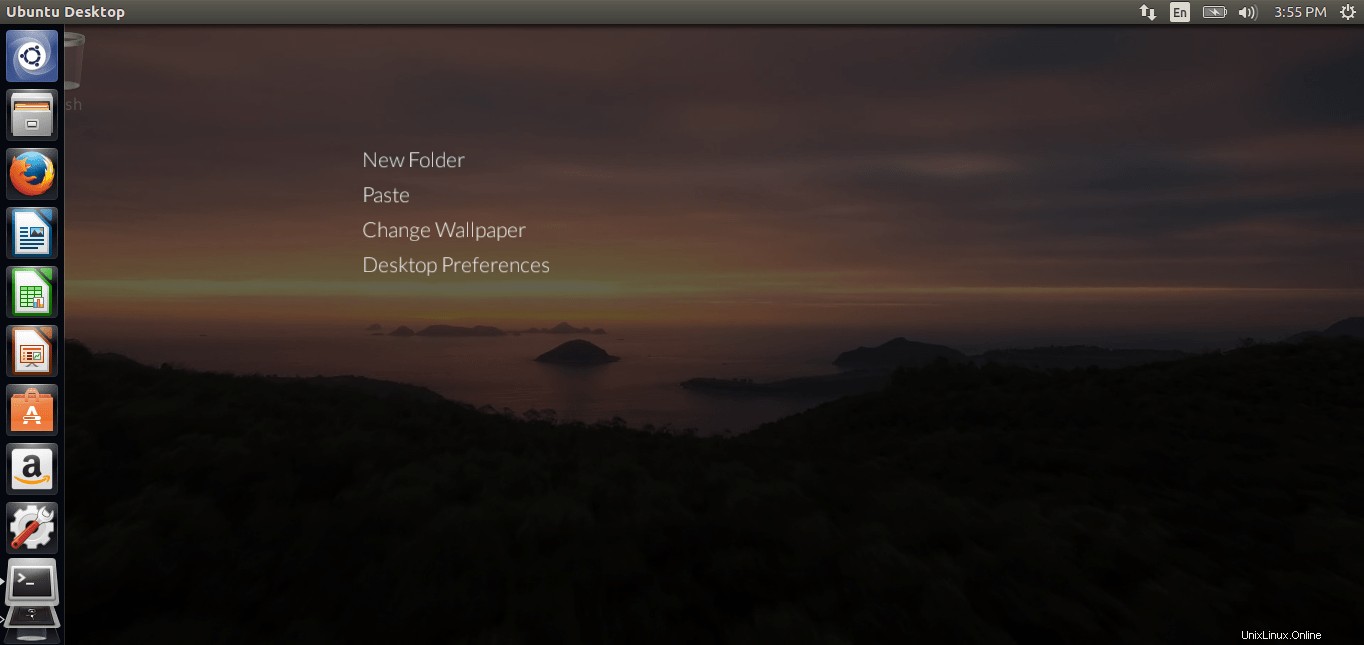
Klicken Sie im Menü auf Hintergrundbild ändern und wählen Sie ein beliebiges Hintergrundbild aus der Liste aus.
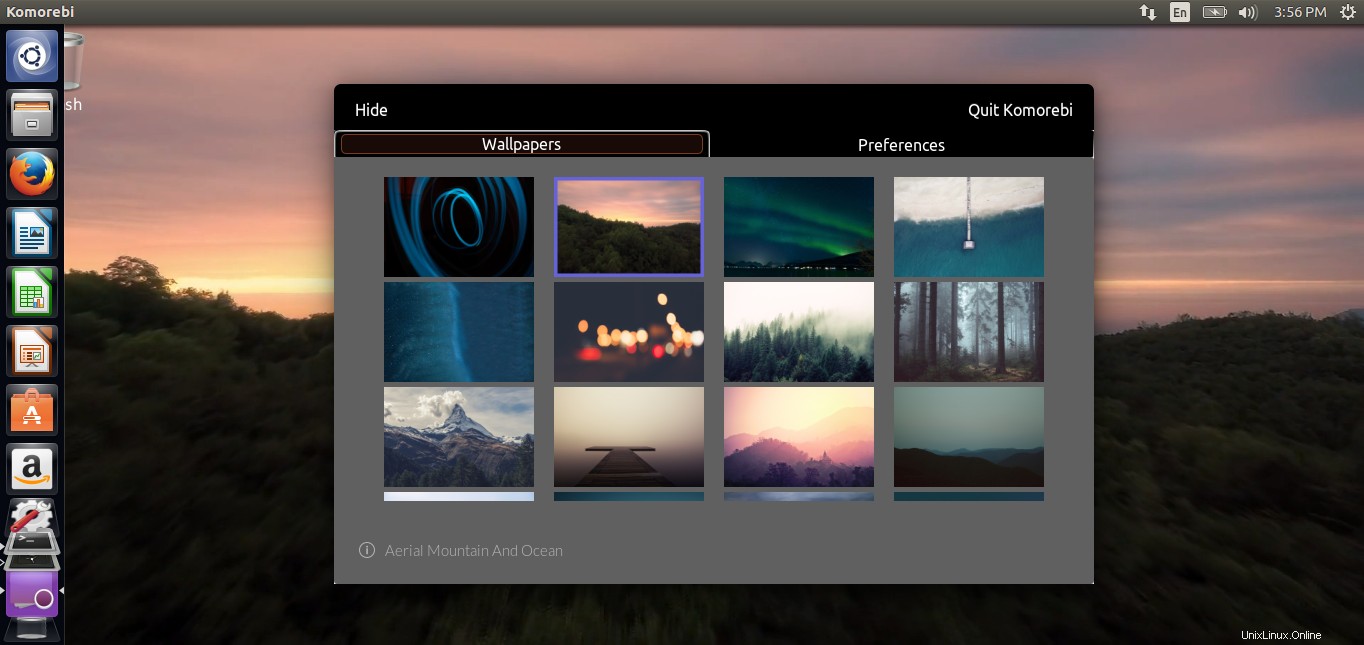
Um die Desktop-Einstellungen zu ändern, klicken Sie auf die Registerkarte "Einstellungen" neben der Registerkarte "Hintergründe" im obigen Fenster.
Wie ich bereits sagte, können wir unsere eigenen Video-Hintergründe erstellen und sie als Desktop-Hintergrund festlegen.
Um Videohintergründe festzulegen, müssen Sie gstreamer1.0-libav installieren Paket.
Unter Ubuntu und Derivaten können Sie es mit folgendem Befehl installieren:
$ sudo apt-get install gstreamer1.0-libav
Öffnen Sie die Anwendung „Wallpaper Creator“ in Ihrem Anwendungsstarter. Geben Sie einen Namen für Ihren Hintergrundordner ein. Wählen Sie den Hintergrundtyp (Video oder Bild), wählen Sie den Ort des Hintergrundbilds und den Ort der Miniaturansicht aus. Klicken Sie oben rechts auf "Weiter", um fortzufahren.
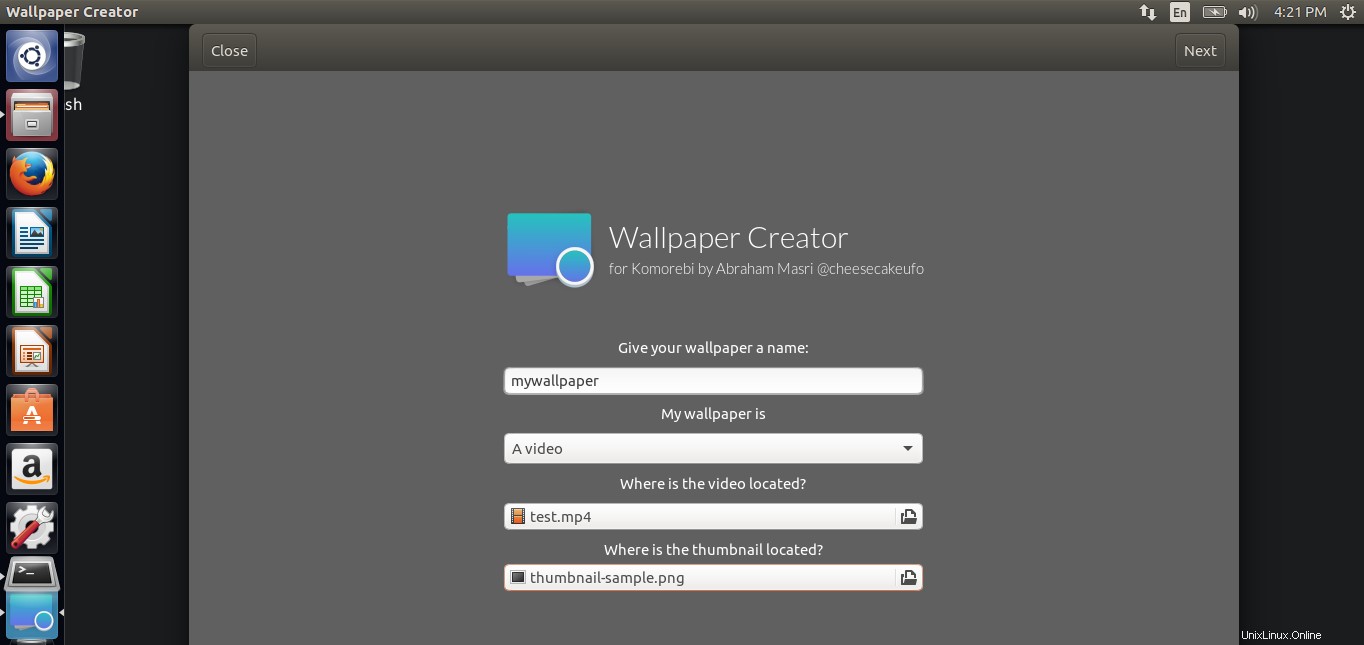
Auf dem nächsten Bildschirm haben Sie viele Optionen, um das Hintergrundbild anzupassen.
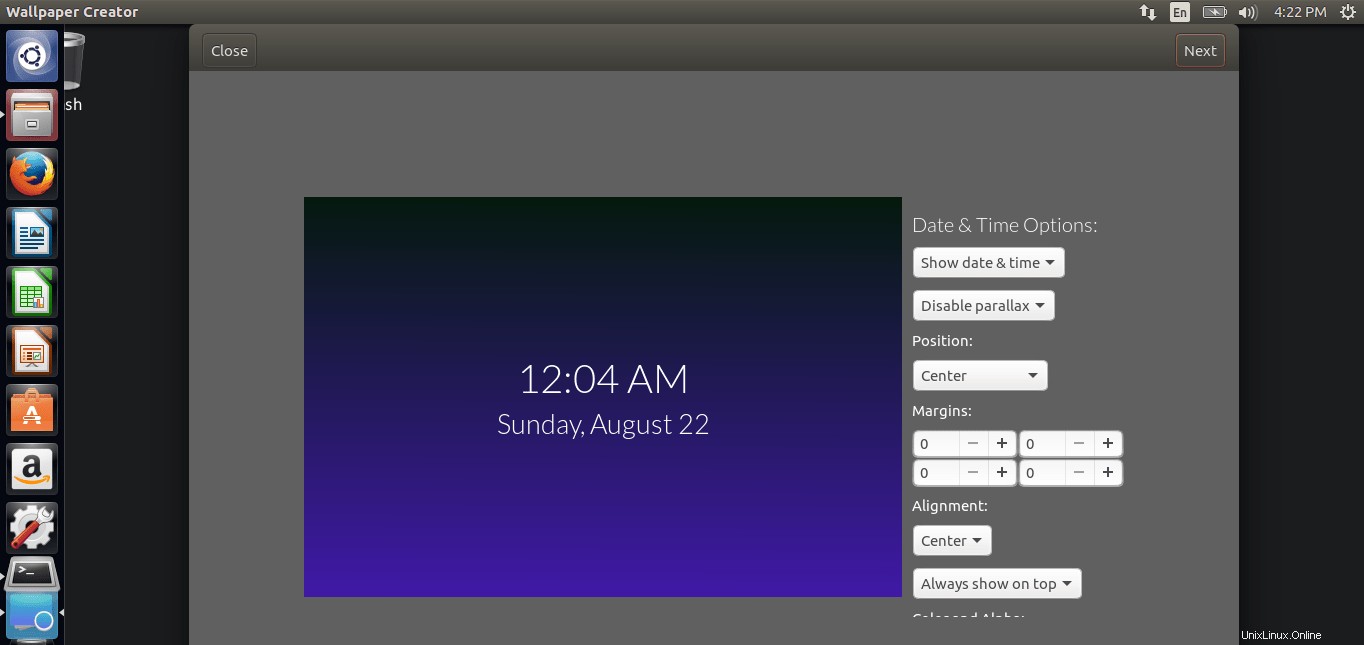
Herzlichen Glückwunsch! Ihr neues Hintergrundbild wurde erstellt und in einem Ordner gespeichert, den Sie im ersten Schritt ausgewählt haben.
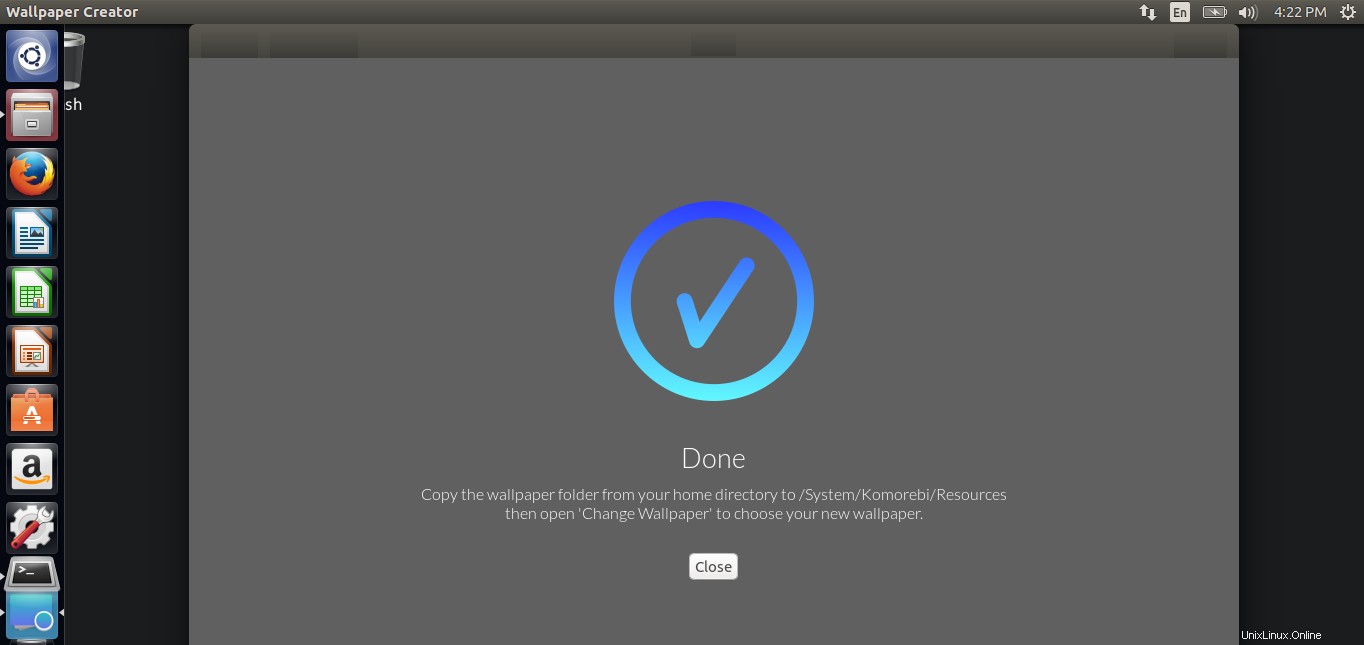
Kopieren Sie schließlich Ihren Hintergrundordner nach /System/Resources/Komorebi/ Ordner.
$ sudo cp -r mywallpaper/ /System/Resources/Komorebi/
Klicken Sie nun mit der rechten Maustaste auf eine beliebige Stelle auf dem Desktop, wählen Sie "Hintergrundbild ändern" aus dem Menü und legen Sie das neu erstellte Hintergrundbild aus der Liste fest.
Bitte beachten Sie, dass die Leistung Ihres Desktops abnimmt, da die Video-Hintergründe mehr CPU verbrauchen als die normalen Bild-Hintergründe.
Deinstallieren
Magst du es nicht? Sie können es deinstallieren, wenn Sie es wie folgt als .deb-Datei installieren:
$ sudo apt-get remove komorebi
Wenn Sie es manuell von der Quelle installiert haben, gehen Sie zum Ordner Komorebi/build:
$ cd komorebi/build
$ sudo make uninstall